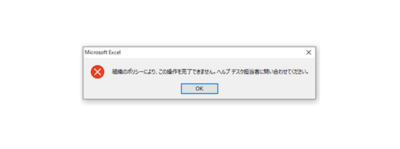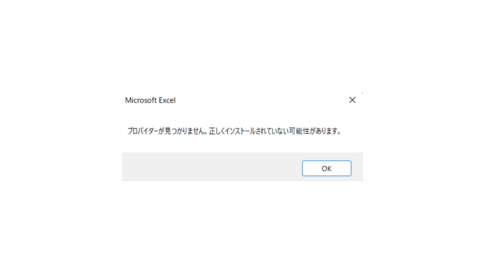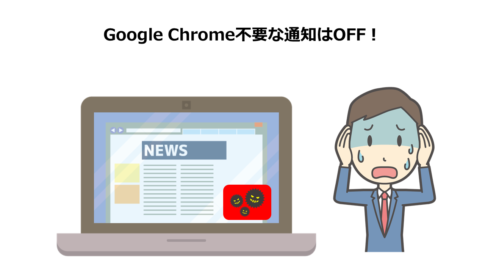Excelファイルに設定したハイパーリンクをクリックすると「組織のポリシーにより、この操作を完了できません。ヘルプデスク担当者に問い合わせてください。」とエラー表示がされてリンクが開かない状況になりました。
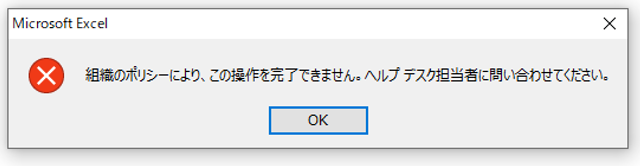
環境としては、Google Drive(パソコン版使用) に保存したファイルで、同じGoogle Driveに保存されているExcelファイルを開くように設定したファイルです。Officeは2013でOSはWindows10です。
Windowsの組織ポリシーの設定をさわった覚えもない状況です。しかし、他のパソコンでリンクをクリックするときちんとハイパーリンクが機能するので、使用しているパソコン側の問題です。
今回、同じようにExcel上でハイパーリンクをクリックすると「組織のポリシー」のエラー状況になった場合の解決方法を共有します。
IEがインストールされていないとエラーになる?
エラーの要因を調べていくとExcelや他のOfficeも含め、古いバージョンのOfficeほどIEとの連携が高いということが書かれているサイトを発見。
IEの状況を確認するとソフトが見当たらない?削除した記憶がないがインストールされていませんでした。
IEの確認方法
①「スタート」ボタンをクリックします。
②「Windowsのシステムツール」をクリックします。
③「コントロール パネル」をクリックします。
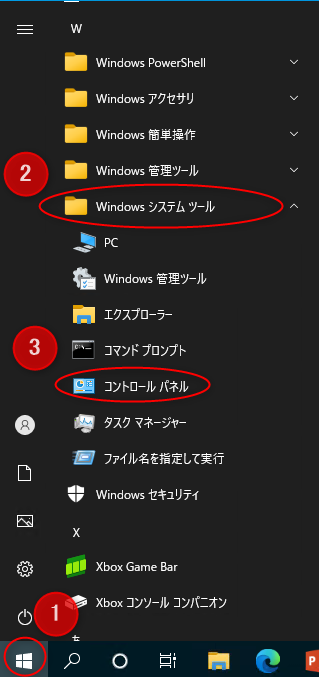
「プログラムのアンインストール」をクリックします。
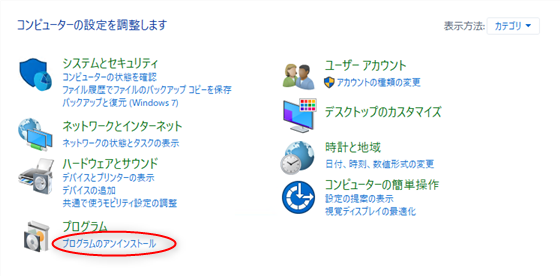
「Windowsの機能の有効化または無効化」をクリックします。
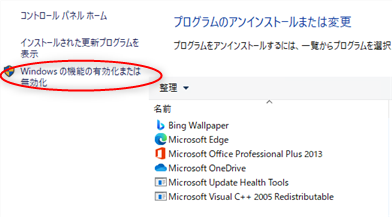
「Intemet Explorer 11」にチェックが付いていない状況はIEがインストールがされていない状態なのでチェックを付けてインストールしてパソコンを再起動します。
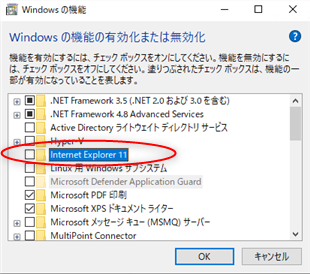
「Intemet Explorer 11」 がインストールするとExcel上のハイパーリンクをクリックしてもエラー表示されることなくリンクが機能するようになりました。
今回のエラーは 「Intemet Explorer 11」がインストールされていないため起きたエラーでした。
通常は「Intemet Explorer 11」はWindows10では、デフォルトでインストールされています。何かの意図がない限りアンインストールしないと思いますが、同じようにExcelでハイパーリンクが機能しなくなった方は「Intemet Explorer 11」 があるかどうかチェックするといいでしょう。